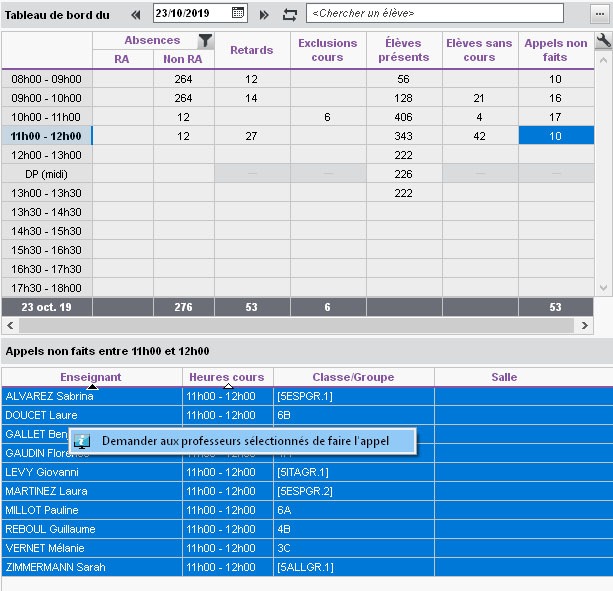Une feuille d’appel est toujours liée à un cours. Il peut s’agir d’un cours, d’un cours de permanence ou d’un cours de CDI.
lLes cours sont récupérés d’EDT. Pour que tous les professeurs concernés puissent remplir la feuille d’appel, il faut que les cours complexes soient précisés et les cours de co-enseignement mis en co-enseignement.
lLes cours de permanence et les cours de CDI sont récupérés d’EDT s’ils ont été créés sur l’emploi du temps annuel ou sur l’emploi du temps par semaine. Ils peuvent aussi être créés directement dans PRONOTE par les personnels et les professeurs documentalistes (Permanence).
Paramétrage de la feuille d’appel
Utilisation de la feuille d’appel
Impression de la feuille d’appel
Paramétrage de la feuille d’appel
Vérifier les autorisations des professeurs 
1. Rendez-vous dans l’onglet Ressources > Professeurs >  Profils d’autorisations.
Profils d’autorisations.
2. Pour chaque profil utilisé, cliquez sur la catégorie Feuille d’appel et laissez cochées uniquement les actions autorisées.
Nouveauté Si les professeurs peuvent déjà accéder en édition aux feuilles d’appel des jours précédents (10 jours maximum), le nouveau droit intitulé Consulter les anciennes feuilles d’appel leur permet désormais de consulter toutes leurs feuilles d’appel depuis le début d’année.
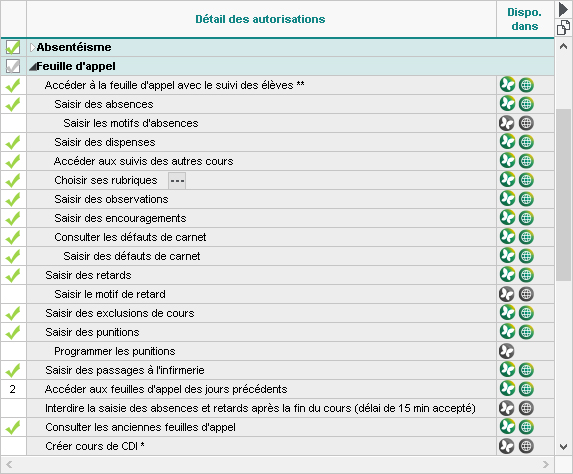
Vérifier les autorisations des personnels 
1. Rendez-vous dans l’onglet Ressources > Personnels >  Profils d’autorisations.
Profils d’autorisations.
2. Pour chaque profil utilisé, cliquez sur la catégorie Feuille d’appel des permanences et des personnels et laissez cochées uniquement les actions autorisées.
Paramétrer la feuille d’appel 
Prérequis Il faut être un utilisateur du groupe Administration ou CPE.
Rendez-vous dans le menu Paramètres > absences et appels > Options :
lCochez Autoriser les professeurs à modifier les absences et retards saisis par la vie scolaire sur la feuille d’appel pour indiquer présent un élève initialement prévu absent.
lDécochez Indiquer sur la feuille d’appel les convocations des élèves si vous ne voulez pas que l’icône ![]() apparaisse sur la feuille d’appel (Convocation).
apparaisse sur la feuille d’appel (Convocation).
lCochez Indiquer sur la feuille d’appel les élèves ayant une absence non réglée pour qu’ils soient affichés en rouge.
lSélectionnez pour la durée des retards Calcul automatique en fonction de l’heure de début du cours afin que les professeurs qui saisissent le retard à l’arrivée de l’élève n’aient pas besoin de la calculer.
lSaisissez le nombre de jours pendant lequel un mémo (symbolisé par l'icône ![]() ) reste sur les feuilles d’appel (Mémo de la vie scolaire).
) reste sur les feuilles d’appel (Mémo de la vie scolaire).
lDécochez Faire apparaître le gâteau d’anniversaire sur la feuille d’appel si vous ne voulez pas que l’anniversaire des élèves soit signalé par l’icône ![]() .
.
lCochez Activer la feuille d’appel horaire sans le suivi des élèves si vous souhaitez que les professeurs puissent utiliser l’ancienne feuille d’appel. Il faut alors aussi cocher l’autorisation correspondante dans leur profil : Accéder à la feuille d’appel sans suivi.
Paramétrer les rubriques disponibles pour l’appel 
Prérequis Il faut être un utilisateur du groupe Administration.
La feuille d’appel permet de saisir tous les événements notables pendant l’heure de cours. Depuis la feuille d’appel, les professeurs peuvent saisir :
lune absence,
lun retard (Retard),
lun passage à l'infirmerie (Infirmerie),
lune punition (Punition),
lune exclusion (Exclusion),
lune dispense (Dispense),
lun défaut de carnet (Carnet de correspondance / liaison),
lune absence au repas (Demi-pension),
lune observation : Nouveauté Outre aux parents, les observations saisies depuis la feuille d’appel sont publiées également à destination des élèves.
ldes encouragements,
lun mémo à l’attention du personnel et/ou des enseignants (Mémo de la vie scolaire).
Ces rubriques s'affichent à partir du moment où les professeurs / personnels ont l'autorisation de saisir ces données.
Des rubriques supplémentaires peuvent être proposées : elles sont facultatives, chaque professeur / personnel choisit ou non de les afficher et de les utiliser.
|
|
Colonne présente |
Publication sur l’Espace Parents |
Demande d’un accusé de réception |
|---|---|---|---|
|
Absences |
Selon le profil d’autorisations du professeur |
Automatique* |
Non |
|
Retards |
Selon le profil d’autorisations du professeur |
Automatique* |
Non |
|
Infirmerie |
Selon le profil d’autorisations du professeur |
Selon la décision de l’infirmerie |
Non |
|
Punitions |
Selon le profil d’autorisations du professeur |
Selon la décision du professeur |
Selon le motif |
|
Exclusions |
Selon le profil d’autorisations du professeur |
Selon la décision du professeur |
Selon le motif |
|
Dispenses |
Selon le profil d’autorisations du professeur |
Automatique* |
Non |
|
Observations à l’attention des parents |
Selon le profil d’autorisations du professeur |
Selon la décision du professeur |
Oui |
|
Encouragements |
Selon le profil d’autorisations du professeur |
Selon la décision du professeur |
Oui |
|
Défauts de carnet |
Selon le profil d’autorisations du professeur |
Si rendu publiable par le superviseur et selon la décision du professeur |
Si demandé par le superviseur |
|
Leçon non apprise (rubrique facultative) |
Si conservées par le superviseur et selon le paramétrage du professeur |
Si rendues publiables par le superviseur et selon la décision du professeur |
Si demandé par le superviseur |
|
Oubli de matériel (rubrique facultative) |
|||
|
Travail non fait (rubrique facultative) |
|||
|
Nouvelle rubrique créée par le superviseur |
* À condition que la rubrique soit publiée
Pour gérer les rubriques facultatives et indiquer les rubriques publiables et celles pour lesquelles un accusé de réception est demandé, rendez-vous dans le menu Paramètres > absences et appels > Rubriques de la feuille d'appel :
lPour supprimer une rubrique, faites un clic droit et choisissez Supprimer. Seules les rubriques facultatives non utilisées peuvent être supprimées : elles s’affichent en rouge sur un fond blanc.
lPour créer une nouvelle rubrique, utilisez la ligne de création Créer une nouvelle rubrique.
lPour que l’information puisse être publiée sur l’Espace Parents / Élèves si le professeur le souhaite, cochez la colonne Publiable.
lPour qu’un accusé de réception soit demandé aux parents / élèves, cochez la colonne AR.
Personnaliser sa feuille d’appel 

Les professeurs / personnels peuvent choisir d’afficher ou de masquer les colonnes facultatives prévues par l’administrateur, ainsi que les colonnes apportant des informations sur les élèves.
1. Rendez-vous dans l’onglet correspondant à votre mode de connexion :
lAbsences > Saisie >  Feuille d'appel des enseignants,
Feuille d'appel des enseignants,
lAbsences > Feuille d'appel >  Feuille d'appel.
Feuille d'appel.
2. Affichez la feuille d’appel d’un cours.
3. Cliquez sur la clé plate en haut à droite  .
.
4. Dans la fenêtre qui s’affiche, choisissez les rubriques facultatives à afficher et masquez éventuellement certaines informations sur les élèves.
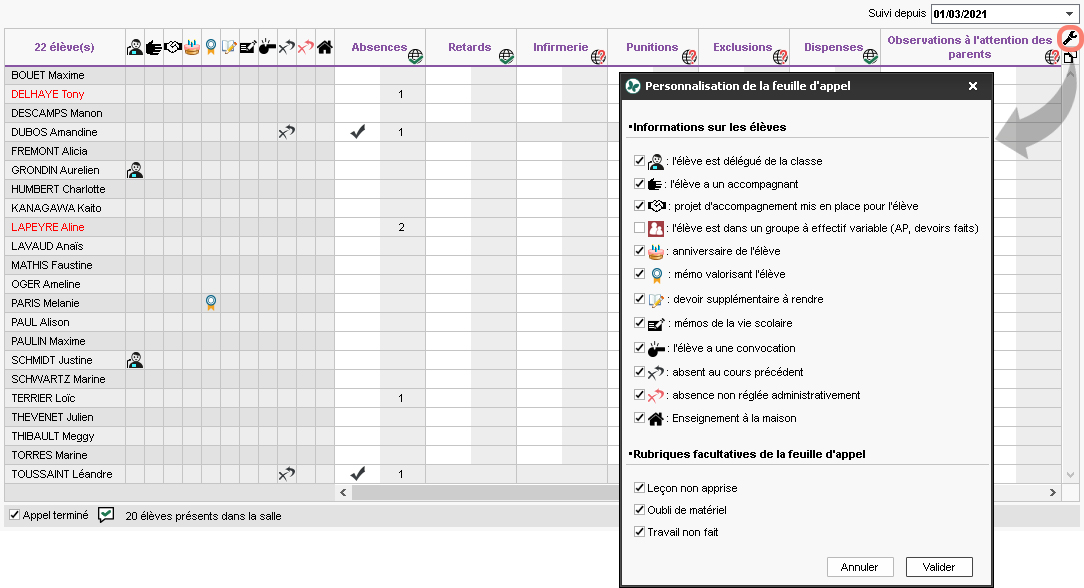
Utilisation de la feuille d’appel
Remplir la feuille d’appel en classe 

1. Rendez-vous dans l’onglet correspondant à votre mode de connexion :
lAbsences > Saisie >  Feuille d'appel des enseignants,
Feuille d'appel des enseignants,
lAbsences > Feuille d'appel >  Feuille d'appel.
Feuille d'appel.
2. Vérifiez que la date du jour est sélectionnée.
3. Sélectionnez le cours pour afficher la liste des élèves. Si la mention Cours non exploitable s’affiche, c’est qu’il n’a pas été suffisamment précisé dans EDT (Cours non exploitable).
4. Cochez la colonne Absences pour signaler les élèves absents. Si vous y êtes autorisé, vous pouvez également choisir le motif.
Si l’absence concerne une partie du cours seulement, faites un clic droit sur la coche et choisissez Modifier l’absence : dans la fenêtre qui s’affiche, décochez la portion où l’élève est présent.
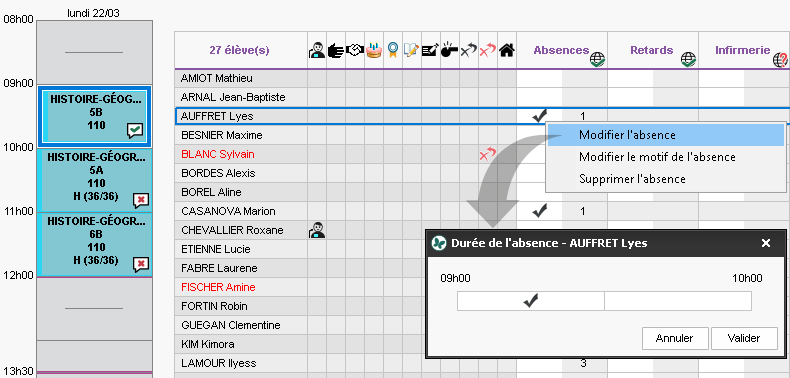
5. Signalez de même les retards, punitions, passages à l’infirmerie, etc.
6. Une fois les absences et autres évènements saisis, cochez Appel terminé en bas de la feuille d’appel pour que l’appel soit pris en compte par l’administration.
Certaines informations sont publiées sur l'Espace Parents automatiquement, certaines ne le sont pas selon le choix de l'établissement, certaines le sont si vous choisissez de les publier. Pour savoir lesquelles, regardez l'icône en haut de la colonne :
l![]() information publiée automatiquement,
information publiée automatiquement,
l![]() information non publiée,
information non publiée,
l![]() information publiée au choix du professeur ou de l’infirmerie (pour certaines informations, une option Publier sur l'Espace Parents est proposée lors de la saisie ; pour d'autres, l'information est publiée par défaut, mais vous pouvez la dépublier via le clic droit).
information publiée au choix du professeur ou de l’infirmerie (pour certaines informations, une option Publier sur l'Espace Parents est proposée lors de la saisie ; pour d'autres, l'information est publiée par défaut, mais vous pouvez la dépublier via le clic droit).
Remplir la feuille d’appel lors d’une sortie pédagogique 

Prérequis Vous avez été désigné comme Accompagnateur de la sortie pédagogique dans EDT.
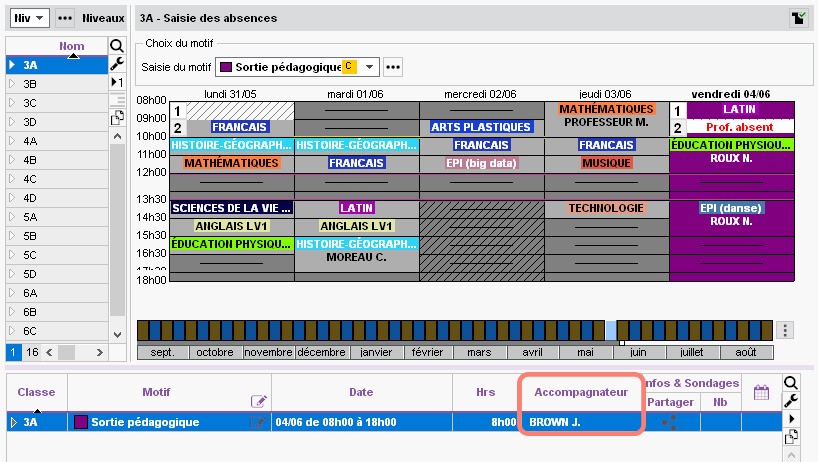
Rendez-vous dans l’onglet correspondant à votre mode de connexion et faites l’appel comme pour un cours normal :
lAbsences > Saisie >  Feuille d'appel des enseignants,
Feuille d'appel des enseignants,
lAbsences > Feuille d'appel >  Feuille d'appel.
Feuille d'appel.
Remplir la feuille d’appel en permanence
Voir le nombre d’absences, de retards, etc., depuis une date donnée 

1. Rendez-vous dans l’onglet correspondant à votre mode de connexion :
lAbsences > Saisie >  Feuille d'appel des enseignants,
Feuille d'appel des enseignants,
lAbsences > Feuille d'appel >  Feuille d'appel.
Feuille d'appel.
2. Affichez la feuille d’appel d’un cours.
3. Dans le menu déroulant à droite Suivi depuis, sélectionnez la date à partir de laquelle le total d’absences, de retards, etc., doit être calculé : PRONOTE affiche dans la colonne grisée de chaque type d’événement le nombre d’occurrences pour chaque élève depuis la date donnée.
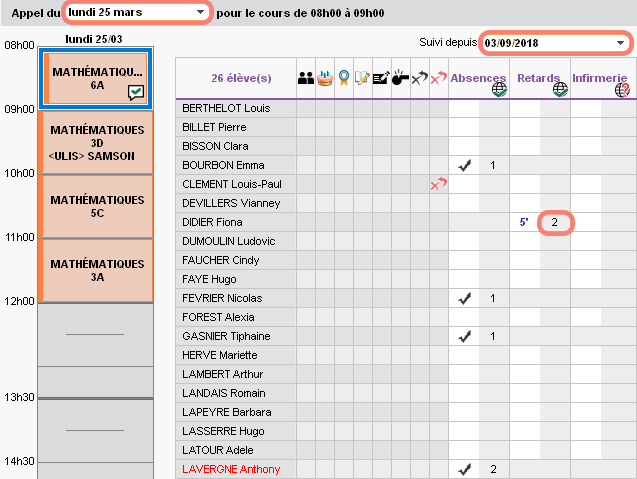
Impression de la feuille d’appel
Imprimer une feuille d’appel papier 

1. Rendez-vous dans l’onglet correspondant à votre mode de connexion :
lAbsences > Saisie >  Feuille d’appel des enseignants,
Feuille d’appel des enseignants,
lAbsences > Feuille d’appel>  Feuille d’appel.
Feuille d’appel.
2. Sélectionnez le cours à gauche.
3. Cliquez sur le bouton  de la barre d’outils.
de la barre d’outils.
Sont considérés comme appels non faits, tous les appels pour lesquels la coche Appel terminé n’a pas été cochée en bas de la feuille d’appel.
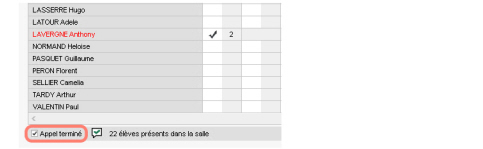
Envoyer un rappel aux professeurs qui n’ont pas fait l’appel 
1. Rendez-vous dans l’onglet Absences > Tableaux de bord >  Tableau de bord de la journée.
Tableau de bord de la journée.
2. Sélectionnez un créneau d’Appels non faits dans le tableau (Tableau de bord de la journée).
3. Sélectionnez les appels non faits dans la liste qui s’affiche en dessous, faites un clic droit et choisissez Demander aux professeurs sélectionnés de faire l’appel (Information).